Noten nach TISS exportieren
Export grades to TISS
Ziele:
In dieser Anleitung wird gezeigt, wie man TISS-Zeugnisse auf Basis von Bewertungen in TUWEL erstellt und die Bewertungen aus TUWEL in eine TISS-konforme CSV-Datei exportiert.
Schwierigkeit: einfach
Gültig ab Moodle Version 4.4
Goal:
This guide shows how to create TISS certificates based on grades in TUWEL and how to export grades from TUWEL to a TISS-compliant CSV file.
Difficulty: easy
Valid from Moodle version 4.4
6 Schritte:
Notenexport TISS aufrufen
Im ersten Schritt öffnen Sie zunächst im Menü die „Bewertungen”. Klicken Sie dann im Drop-down Menü auf „Export”.
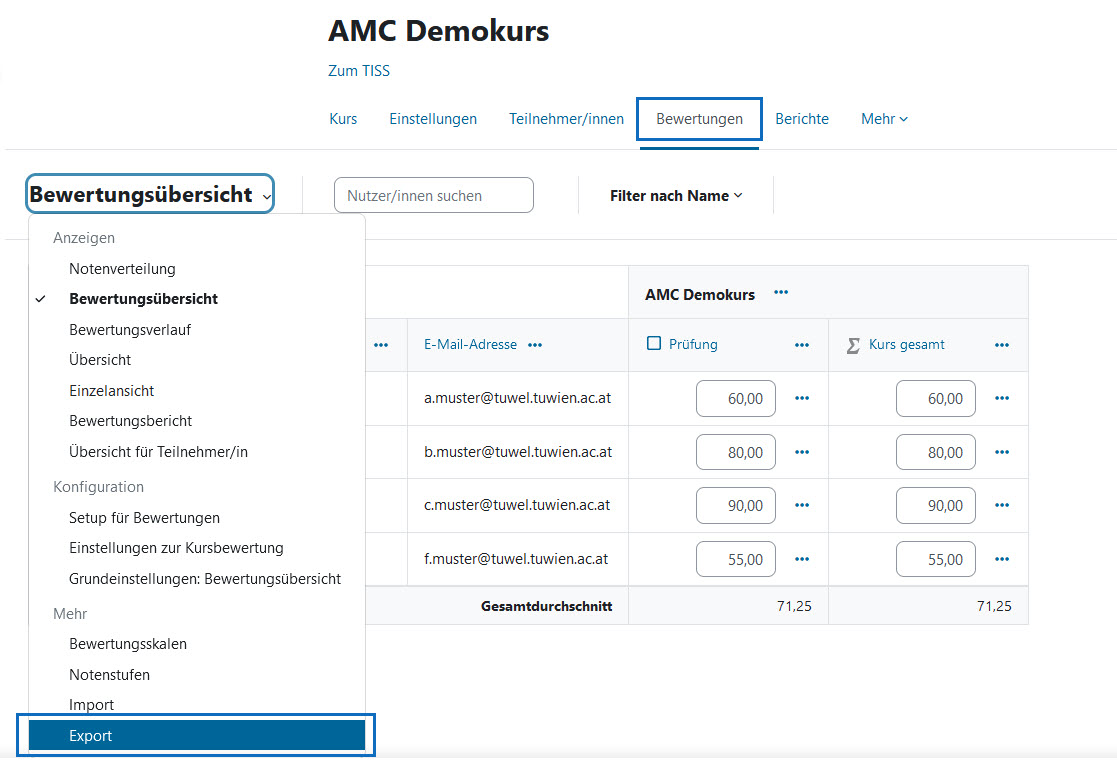
Grade export TISS
In the first step, open the „Grades” in the menu. Then click on "Export" in the drop-down menu.
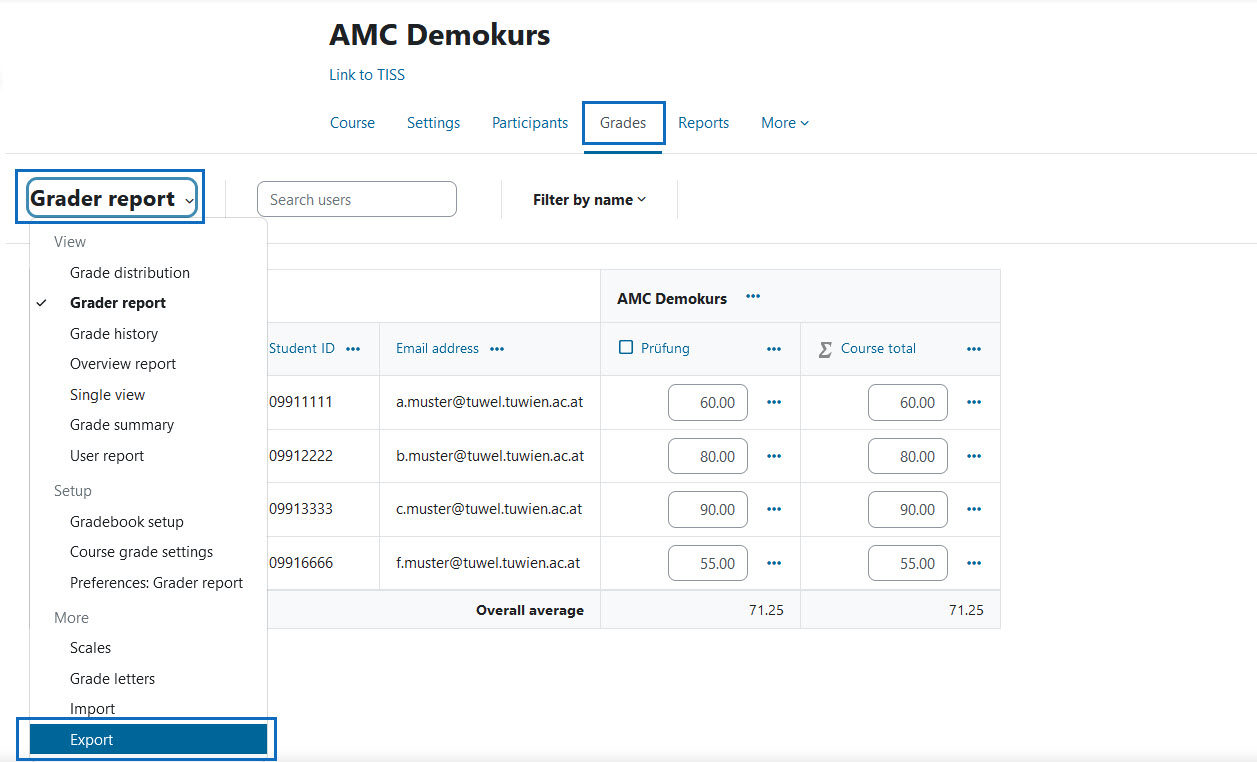
Prüfungsdaten eintragen und Ergebnisse exportieren
Tragen Sie dann die Prüfungsdaten für das Zeugnis ein, wie etwa die Vortragenden, die Assistierenden, den Prüfungsmodus sowie das Prüfungsdatum. Prüfen Sie auch, ob die Studienrichtungen korrekt aus TISS übernommen wurden und ob auch die korrekten Noten angezeigt werden.
Hinweis: Nur die Prüfungseckdaten müssen manuell eingetragen werden. Die Studienkennzahlen werden automatisch aus den Anmeldungen in TISS übernommen. Die Note wird direkt aus der Bewertungsübersicht Ihres Kurses übernommen.
Tipp: Um die Auswahl der beurteilten Studierenden zu beschleunigen, nutzen Sie den Link „Nur Beurteilte auswählen“.
Abschließend klicken Sie auf „TISS CSV-Datei exportieren”, um die Ergebnisse in ein separates Dokument zu exportieren.
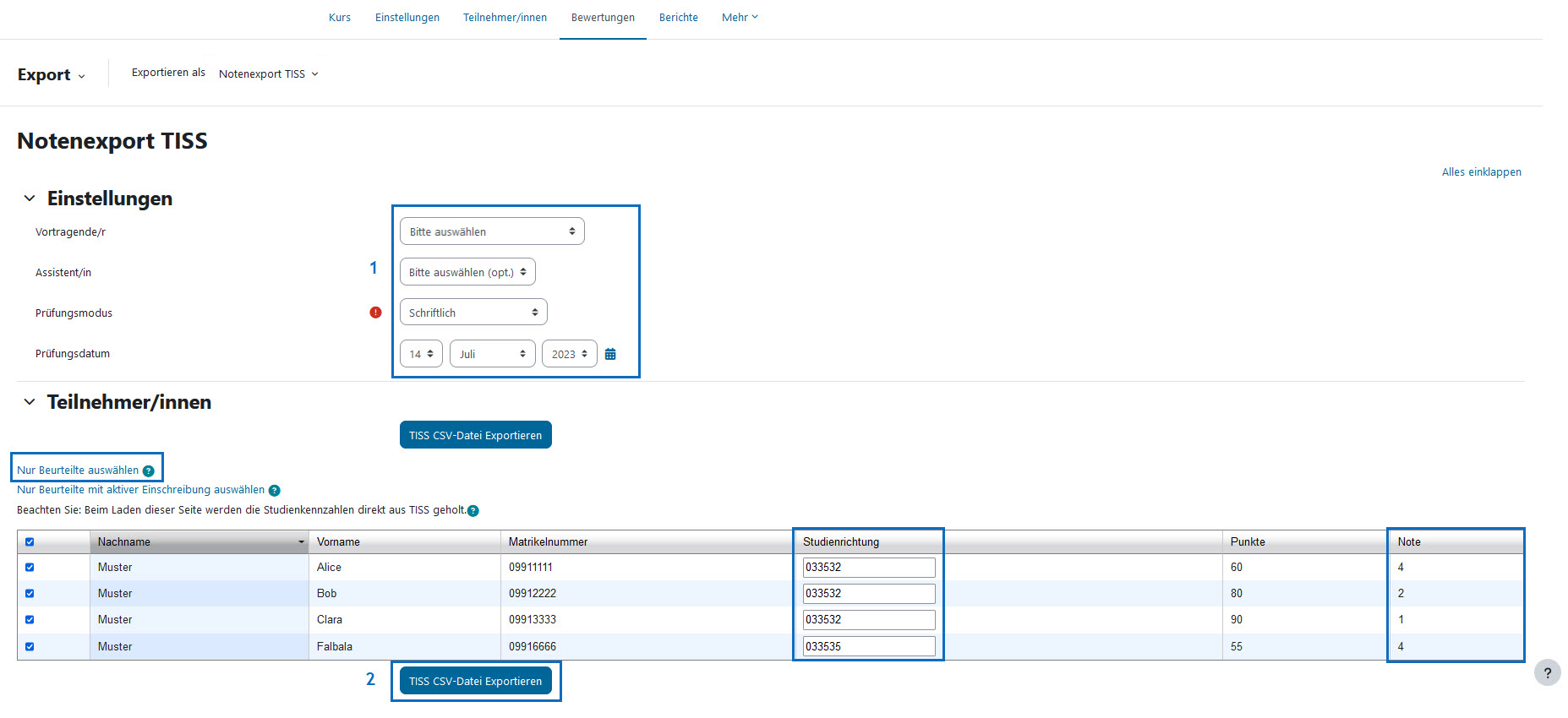
Enter exam data and export results
Then enter the examination data for the certificate, such as the lecturers, the assistants, the examination mode and the examination date. Also check whether the study codes have been correctly transferred from TISS and whether the correct grades are also displayed.
Note: Only the examination data must be entered manually. The study indicators are automatically transferred from the registrations in TISS. The grade is taken directly from the grade overview of your course.
Tip: To speed up the selection of assessed students, use the link "Select graded students only".
Finally, click on "Create TISS csv file" to export the results to a separate document.
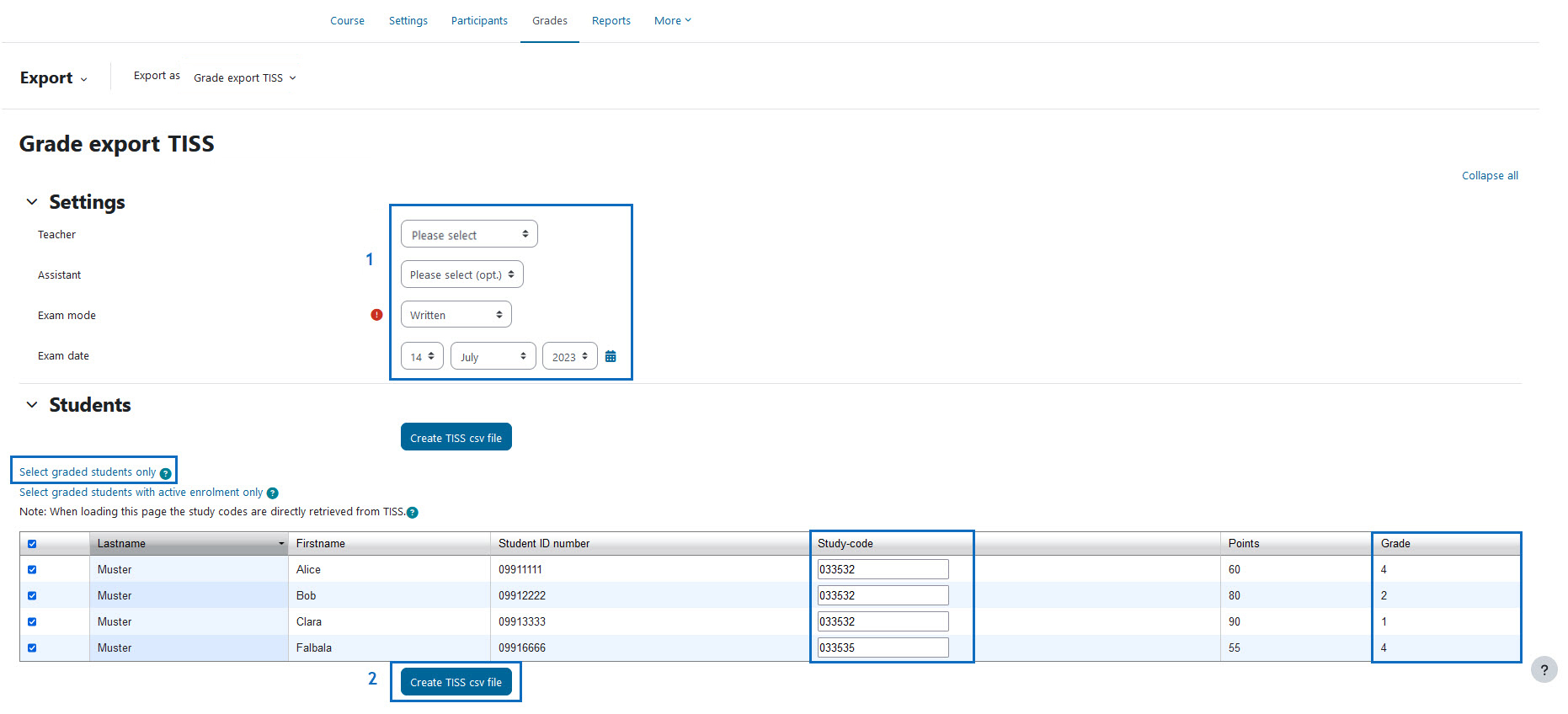
Beurteilungen in TISS importieren
Klicken Sie in TISS unter dem Reiter „Durchführung” und „Beurteilungen” auf die Schaltfläche „Beurteilungen importieren”, um die zuvor erstellte CSV-Datei hochladen zu können.
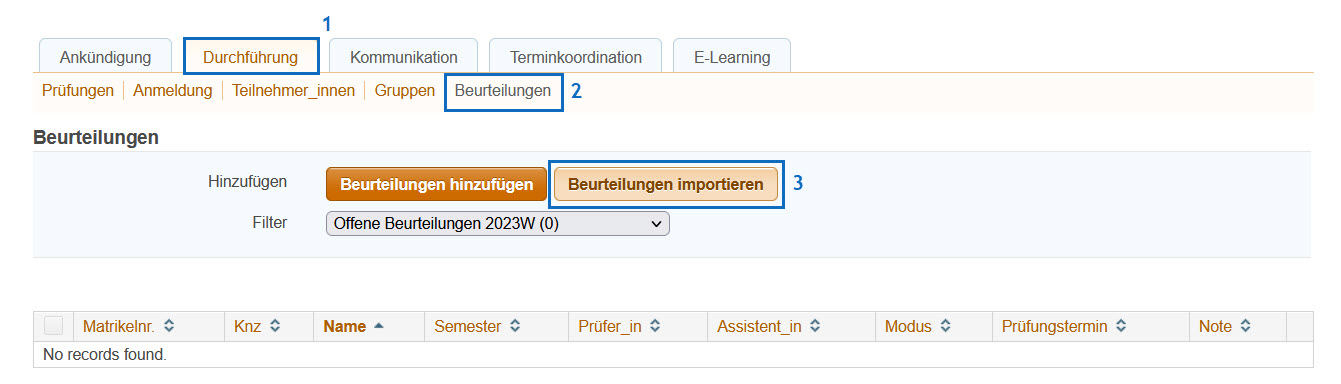
Import grades in TISS
In TISS, click on the button "Import grades" under the tab "Processing" and "Grades" to be able to upload the previously created CSV file.
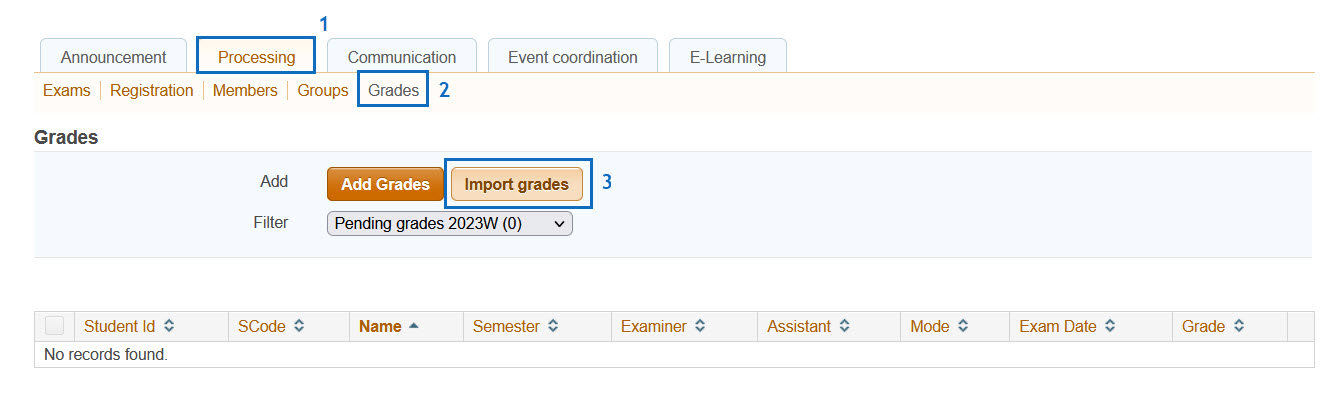
Datei auswählen und Import durchführen
Klicken Sie auf „+ Datei wählen” und wählen Sie die zuvor erstellte CSV-Datei aus. Um den Importprozess zu starten, klicken Sie abschließend auf „Importieren”.
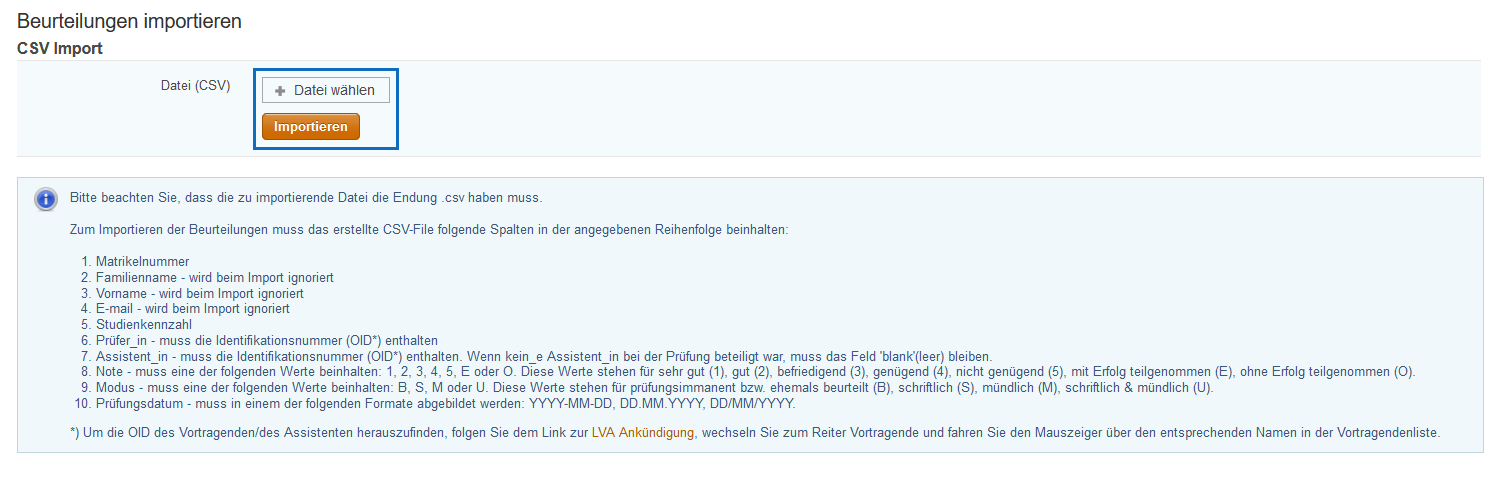
Select file and import
Click on "+ Choose file" and select the previously created CSV file. To start the import process, finally click on "Import".
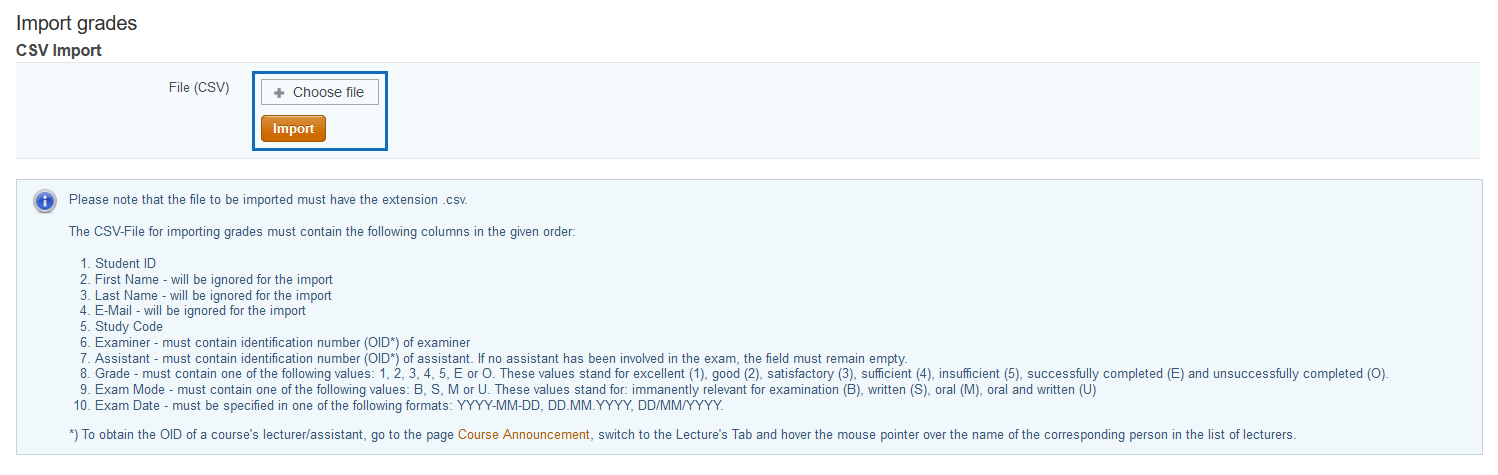
Häufigste Fehlerquellen
TUWEL übernimmt beim Datenexport stets die Daten aus TISS. Wenn Studienkennzahlen fehlen oder es zu Fehlermeldungen beim Import in TISS kommt, kann es folgende Ursachen geben:
- Anmeldung nicht bestätigt: Wenn Studierende zwar in TISS als Teilnehmer/in angemeldet, aber nicht bestätigt sind, werden die Studienkennzahlen nicht übernommen. Die fehlende Bestätigung erkennen Sie daran, dass kein grünes Hakerl in der Spalte „Anmeldeart“ erscheint. Um die Anmeldung in TISS zu bestätigen, rufen Sie bitte unter LVA Administration die Felder „Durchführung > Teilnehmer/innen“ auf, markieren Sie die entsprechenden Personen und bestätigen Sie die Anmeldung mit dem Button „Anmeldung bestätigen“.
- Nur Prüfungsanmeldung: Wenn Studierende in TISS ausschließlich für die Prüfung angemeldet sind, können ebenfalls nicht alle Daten übernommen werden. In diesem Fall ist eine Anmeldung der Prüfungsteilnehmer/innen unter „Teilnehmer/innen“ notwendig.
Tipp: Die „Teilnehmer/innen“ der Prüfung können mit einem CSV-Export exportiert werden und dann unter „Teilnehmer/innen“ importiert werden.
Hinweis: Beachten Sie, dass die Anmeldung in der Spalte „Anmeldeart“ bestätigt sein muss.
- Fehler bei Studienkennzahl: Wenn es einen Fehlerhinweis bei der Studienkennzahl in TISS gibt (rot leuchtend), könnte das darauf hinweisen, dass die Studienkennzahl nicht mehr aktuell ist. Bitte kontrollieren Sie beim / bei der betreffenden Studierenden, ob eine aktive Zulassung besteht bzw. ob es eine Änderung in der Studienkennzahl gibt (z.B. bei Übergang von Bachelor zu Master).
- Fehler bei der Verknüpfung des TUWEL Kurses: Wenn Ihr TUWEL Kurs nicht korrekt mit TISS verknüpft ist, können die Daten nicht übernommen werden. Kontrollieren Sie bitte in TISS unter „E-Learning“, ob die Verknüpfung korrekt eingestellt ist. Weitere Informationen zur Verknüpfung des TUWEL Kurses mit TISS finden Sie in der Anleitung TUWEL Kurs in TISS ankündigen (Kurs erstellen).
Falls Sie die beschriebenen Ursachen ausschließen können und es weiterhin zu Fehlern kommt, kontaktieren Sie bitten den Support unter support@tuwel.tuwien.ac.at.
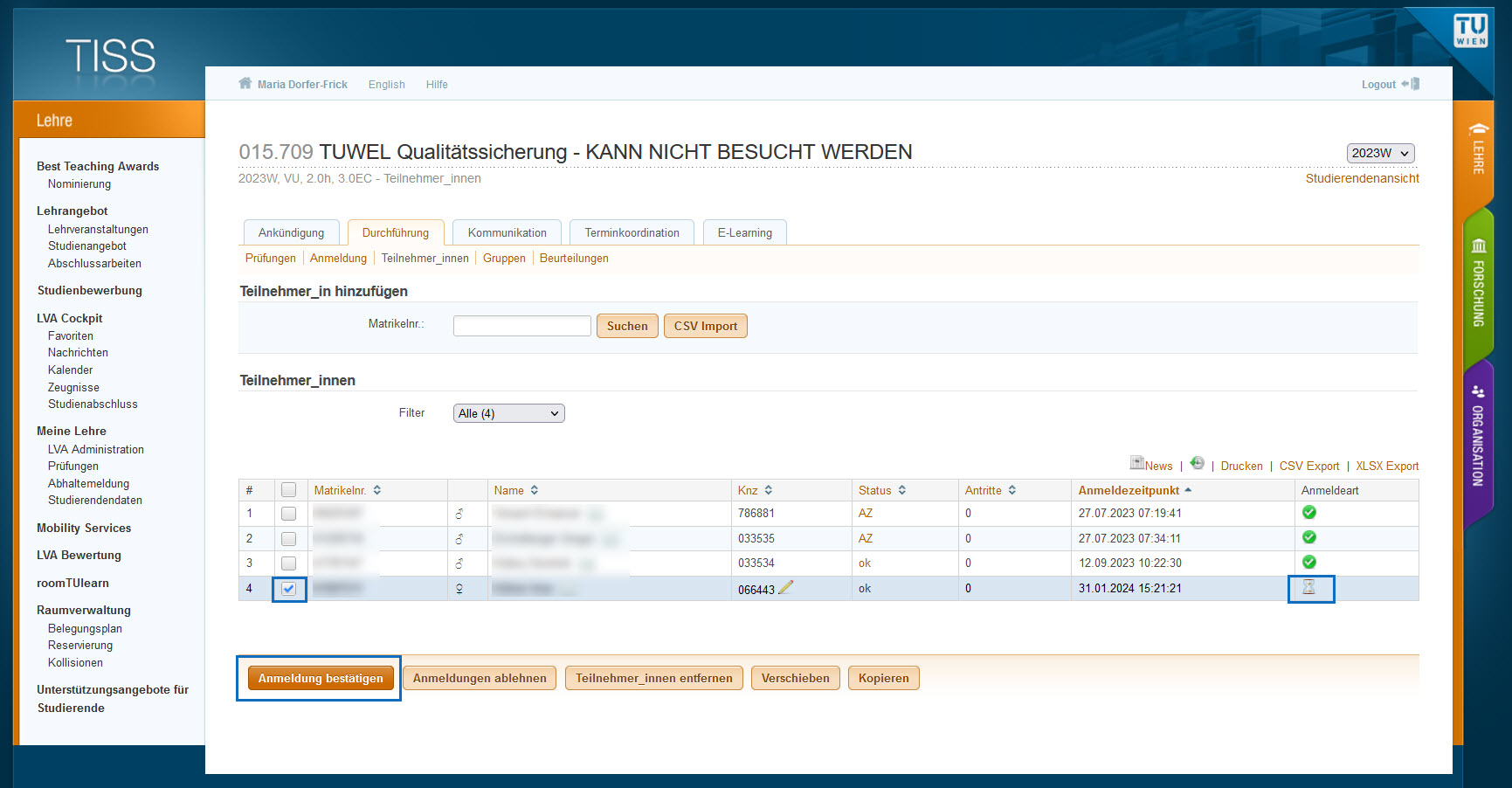
Most common sources of error
TUWEL always takes the data from TISS when exporting data. If study codes are missing or error messages occur during import into TISS, this may be due to the following reasons:
1. Registration not confirmed: If students are registered as participants in TISS but have not been confirmed, the study codes are not transferred. You can recognize the missing confirmation by the fact that no green check mark appears in the "Type of registration" column. To confirm the registration in TISS, please call up the fields "Processing > Members" under Course Administration, select the relevant persons and confirm the registration with the "Accept registration" button.
2. Exam registration only: If students are only registered for the exam in TISS, not all data can be transferred either. In this case, it is necessary to register the exam participants under "Members".
Tip: The "Participants" of the exam can be exported with a CSV export and then imported under "Members".
Note: Please note that the registration must be confirmed in the "Type of registration" column.
3. Error in study code: If there is an error message in the study code in TISS (red light), this could indicate that the study code is no longer up to date. Please check whether there is an active admission or whether there has been a change in the study code (e.g. transition from Bachelor to Master).
4. Incorrect linking to the TUWEL course: If your TUWEL course is not correctly linked to TISS, the data cannot be transferred. Please check in TISS under "E-Learning" whether the link is set correctly. Further information on linking the TUWEL course with TISS can be found in the guide Announce TUWEL course in TISS (Create course).
If you can rule out the causes described and errors continue to occur, please contact support at support@tuwel.tuwien.ac.at.
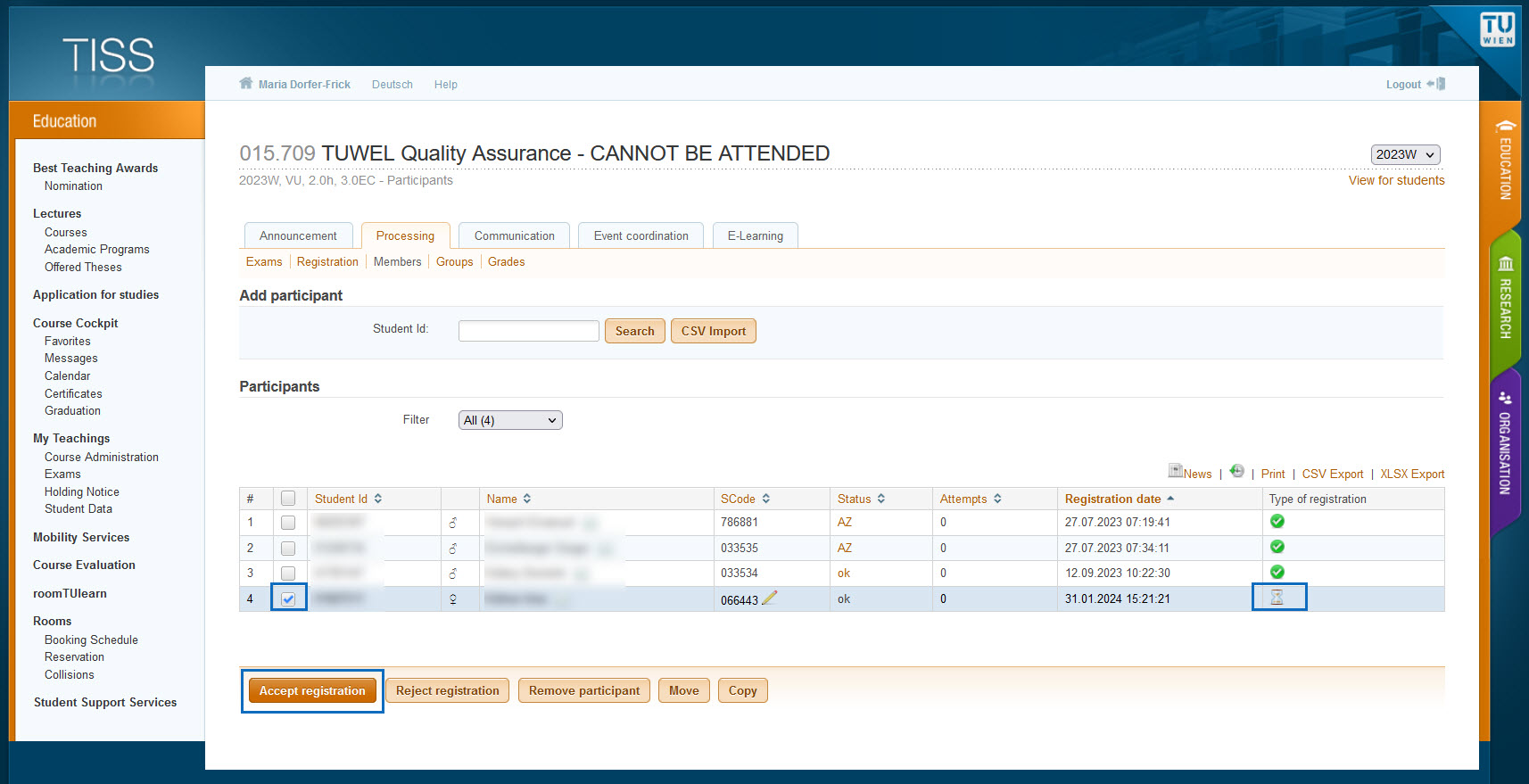
Weitere Informationen
Bei Fragen zur Barrierefreiheit wenden Sie sich bitte an die entsprechende Supporteinrichtung Ihrer Hochschule.
Dieses Werk steht unter einer Creative Commons Attribution-ShareAlike 4.0 Lizenz:
https://creativecommons.org/licenses/by-sa/4.0/
Further information
If you have any questions regarding accessibility, please contact the relevant support facility at your university.
This work is licensed under a Creative Commons Attribution-ShareAlike 4.0 License:
https://creativecommons.org/licenses/by-sa/4.0/